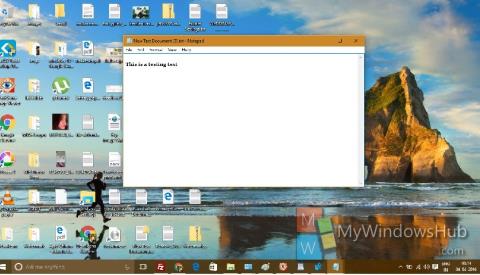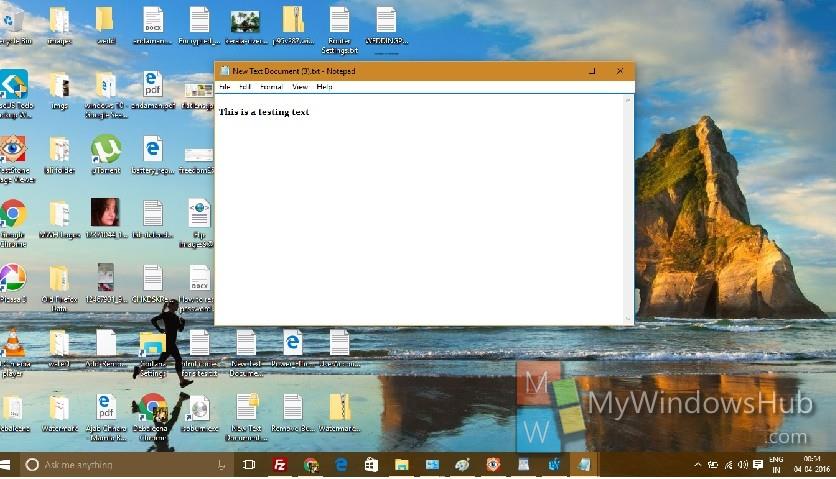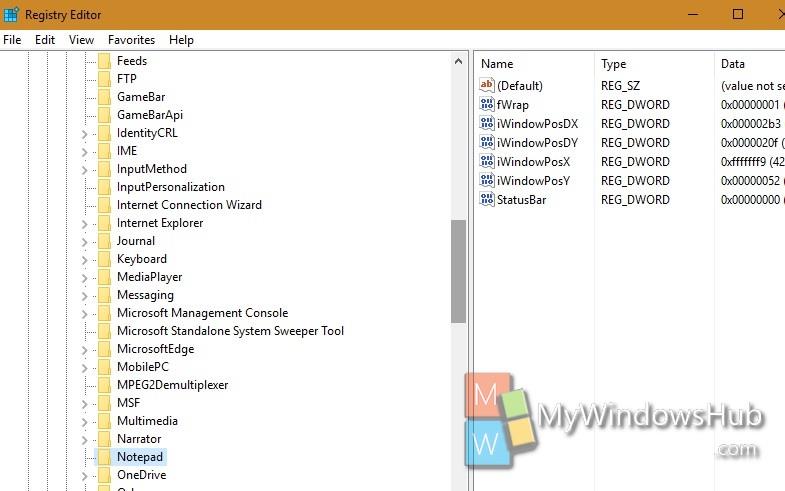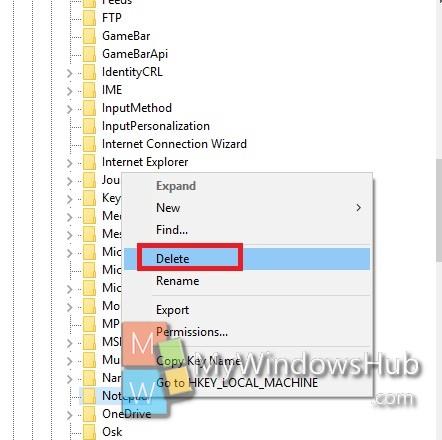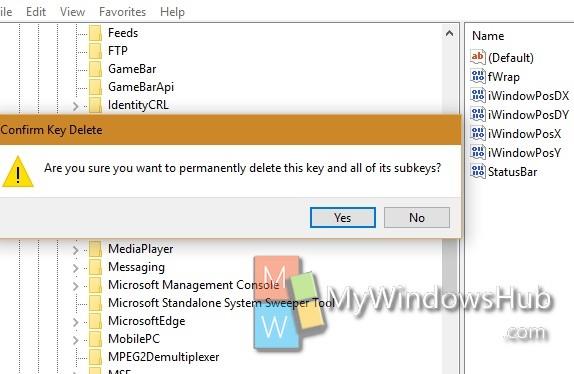Notisblokk er en av de mest brukte applikasjonene på Windows-operativsystemet. Under bruk endres skriften på Notisblokk, har feil, størrelsen på Notisblokk-vinduet endres og noen andre feil. Derfor, for å fikse feilen, må du tilbakestille Notepad til den opprinnelige standardinnstillingstilstanden.
I artikkelen nedenfor vil Wiki.SpaceDesktop veilede deg hvordan du tilbakestiller Notepad til den opprinnelige standardinnstillingstilstanden.
Tilbakestill Notepad til den opprinnelige standardinnstillingen på Windows 10
1. Lukk først alle åpne Notisblokk-filer på datamaskinen.
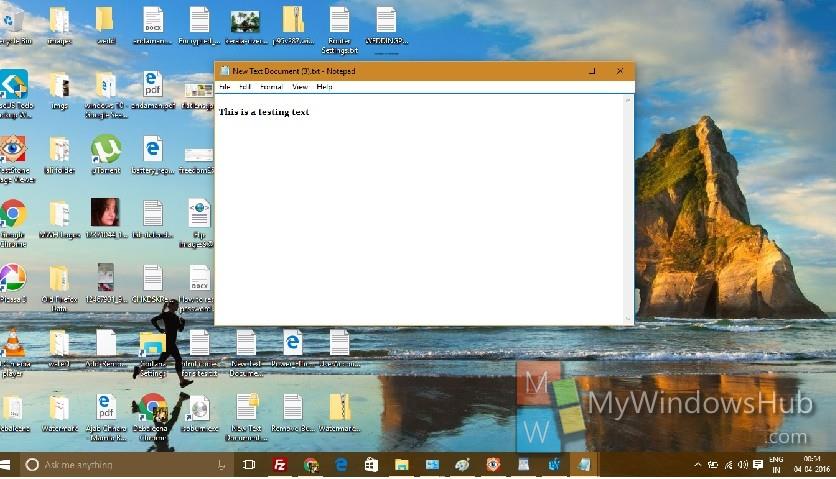
2. Trykk på Windows + R- tastekombinasjonen for å åpne Kjør-vinduet. Skriv deretter inn regedit der og trykk Enter for å åpne Registerredigeringsvinduet.
3. I Registerredigeringsvinduet, naviger til nøkkelen som vist nedenfor:
HKEY_CURRENT_USER\Software\Microsoft\Notepad
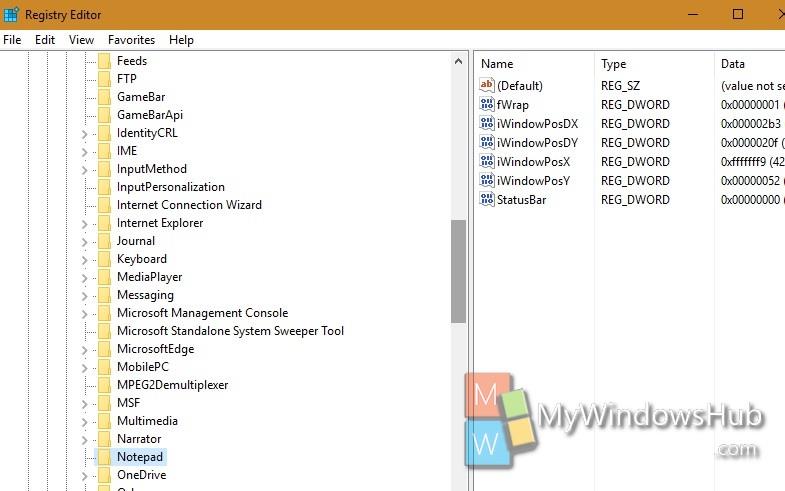
4. Velg Notisblokk-tasten , høyreklikk på den og velg Slett .
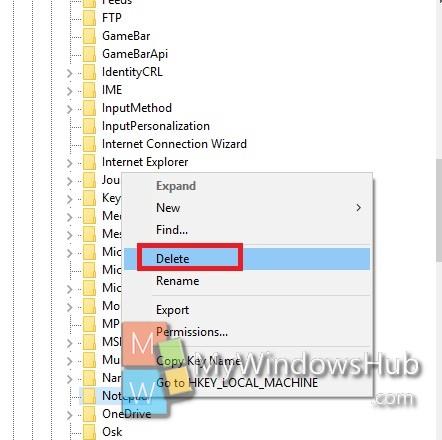
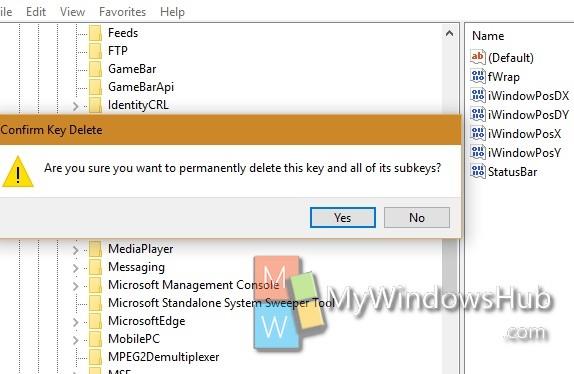
5. Når du er ferdig, lukker du Registerredigeringsvinduet og åpner Notisblokk på nytt. Denne prosessen vil gjenopprette Notepad til den opprinnelige standardinnstillingen.
Se flere artikler nedenfor:
- Hvordan lage en blue screen of death (BSOD) for å "pranke" vennene dine
Lykke til!